Win10系统怎么在Paint画图工具中使用背景透明?Paint是Win10系统上画图工具,不熟悉人对Paint功能知之甚少,最近有朋友问到说,自己在Paint上绘制画作,怎么将背景变得透明呢?接下来小编就来向大家简单介绍一下在Win10系统中将Paint画图工具使用透明背景方法,希望大家会喜欢。
Win10在Paint使用透明背景方法:
--在Window上打开Paint应用程序并在其白色空间中绘制任何形状。或者在Paint中打开一些现有绘图图像。
--在工具栏中,单击“图像”区域中“选择”>“透明选择”按钮。
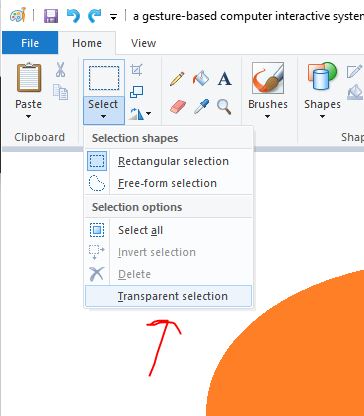
--现在转到要使透明背景图片或对象。 单击并拖动以在形状周围绘制一个矩形以创建选区。
--按键盘快捷键[Ctrl] + [C]将选择内容复制到剪贴板。
--现在打开另一个“绘制”窗口并打开新黑色绘画画布或导入要粘贴透明复制对象图片。 然后按下组合键[Ctrl] + [V]以插入没有背景选择。
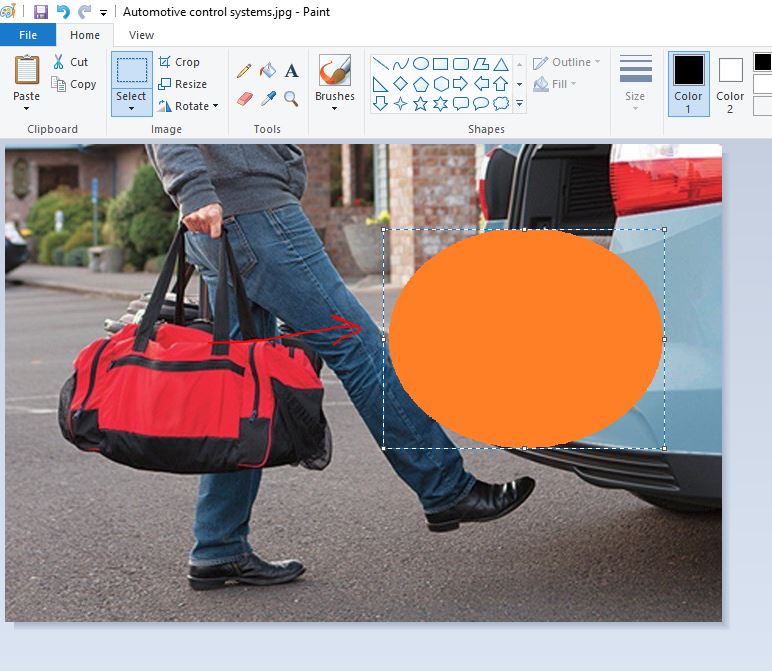
在上面示例中,我们打开了一个新Paint窗口,导入了一张图片,并简单地粘贴了没有任何白色背景元素复制形状。 注意:只要选择仍然存在(对象周围虚线),您可以移动和放置复制图像,一旦您单击背景图像上粘贴对象任何其他位置,透明背景形状或图像将在那里修复 只要。





